Frissítette az Office 2013 telepítését az Office 2016 rendszerre az Office 365 előfizetéssel, és nem elégedett az Office 2016-mal? Szeretne jogilag leereszkedni az Office 2016-ról az Office 2013-ra? Ebben az útmutatóban megvitatjuk, hogyan lehet könnyedén visszalépni az Office 2016-ról az Office 2013-ra.
A közel két hónapig rendelkezésre álló PC-felhasználók milliói már frissítettek az Office 2016-ra. Míg az Office 2016 egy kisebb frissítés az Office 2013-ra, sok felhasználó frissítette az Office 2016-t, és most vissza akar térni az Office 2013-ra különböző okokból.
Az Office 2016-tól 2013-ig történő leértékelése
Először is. Az irodából 2016-ra az Office 2013-ra történő besorolás csak akkor lehetséges, ha aktív előfizetéssel rendelkezik az Office 365-ben. Ez a visszaállítási lehetőség olyan felhasználók számára is hasznos, akik nemrégiben megvásárolták az Office 365 előfizetést (amely most alapértelmezés szerint telepíti az Office 2016-ot), de inkább az Office 2013 telepítését javasolja az Office 2016 helyett.
Ahhoz, hogy az Office 2016-tól 2013-ig csökkenjen, először ki kell kapcsolnia az Office 2016 meglévő telepítését, el kell távolítania a számítógépéről, töltse le az Office 2013 friss példányát a Microsoft-ból, majd telepítse az Office 2013 programot a számítógépére.
Az alábbiakban bemutatjuk, hogyan lehet az Office 2016-ról Office 2013-ra csökkenteni
1. lépés: Jelentkezzen be az Office-fiókjába, és kapcsolja ki a telepítést. Mivel már közzétettünk egy részletes útmutatót, kérjük, hogy lépjen kapcsolatba az Office 365/2016 telepítési útmutató deaktiválásával a lépésről lépésre.

2. lépés: Amint az Office 2016 ki van kapcsolva, távolítsa el azt a számítógépről. Ehhez írja be a Programok és szolgáltatások parancsot a Start menü keresőmezőjébe, és nyomja meg az Enter billentyűt. Kattintson jobb gombbal az Office 2016 bejegyzésre, kattintson az Eltávolítás opcióra, majd kövesse a képernyőn megjelenő utasításokat az Office 2016 teljes eltávolításához.


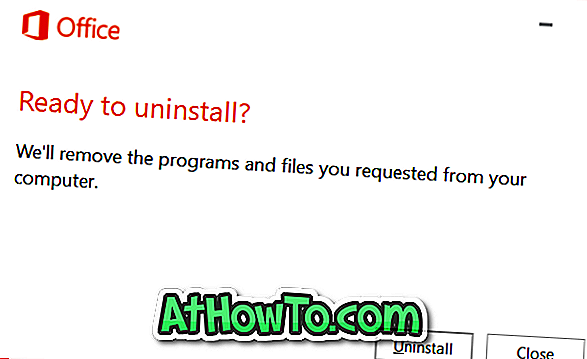
Az Office 2016 eltávolítása után indítsa újra a számítógépet.
3. lépés: Jelentkezzen be újra az Office-fiókjába, kattintson az Install gombra, hogy megnyissa az Install Information oldalt, majd kattintson a Language and install options linkre (lásd az alábbi képernyőképet).
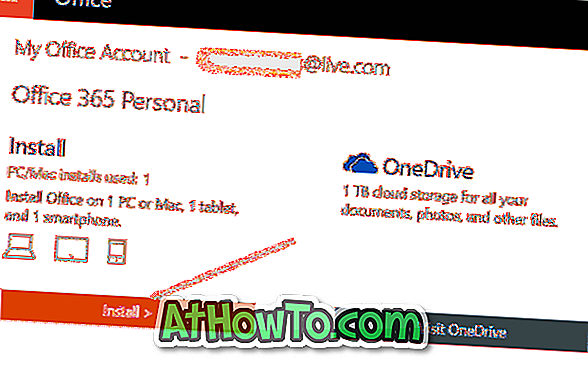

4. lépés: A Nyelv és telepítési beállítások oldalon kattintson a További telepítési lehetőségek hivatkozásra a hivatkozás megnyitásához.

5. lépés: Itt, az Office szakasz 32 bites és 64 bites verziói alatt kattintson a Verzió melletti legördülő listára (lásd az alábbi képet), válassza ki az Office 2013 (32 bites) Office 2013 (64- bit), majd kattintson az Install gombra az Office 2013 webes beállításainak letöltéséhez.
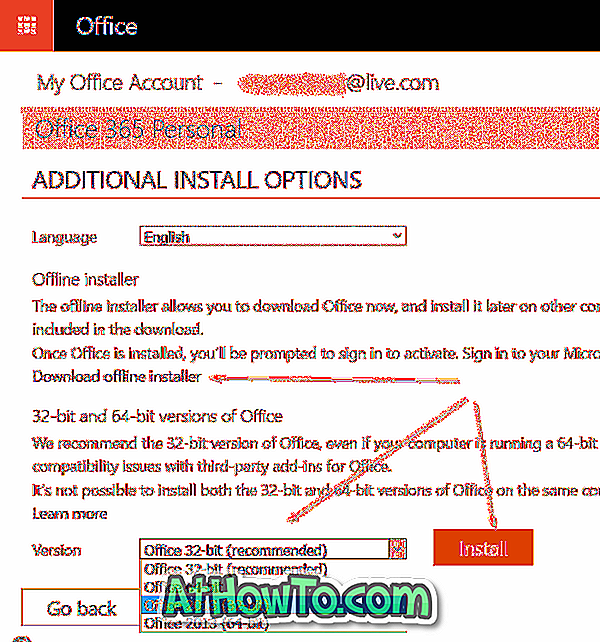
Ha pedig az offline telepítőt szeretné letölteni, kattintson a Telepítés nélküli kapcsolat telepítése gombra a Telepítés gombra.
6. lépés: Futtassa a számítógépen a telepítőt, hogy letöltse és telepítse az Office 2013 programot a számítógépére. A telepítés után indítsa el az Office 2013 alkalmazás egyik alkalmazását, és jelentkezzen be az e-mail címével, amelyet az Office 365 telepítéséhez használt Office-telepítés aktiválásához használt.


Sok szerencsét!














